editplus启动后总是自动新建文档的教程
时间:2024-01-22 10:08:30作者:极光下载站人气:9
editplus是一款小巧且功能强大的文本编辑器,它可以完全替代windows系统上的记事本,并且提供给用户许多强大的代码编写功能,让用户不仅可以编辑文本,还可以编写代码,让用户享受到优质的使用体验,当用户在电脑上打开editplus软件后,会发现软件总是会自动新建文档文件的情况,用户有时需要新建html文件,这样就会产生没有必要的麻烦,于是有用户问到取消启动时新建文档的解决方法,其实这个问题用户只需打开首选项窗口,接着在常规选项卡中取消勾选启动时创建新的文档选项即可解决问题,那么接下来就让小编来向大家分享一下editplus启动时总是自动新建文档的解决方法吧,希望可以帮助到大家。
方法步骤
1.用户打开editplus软件,会发现自动新建的文档文件,如图所示
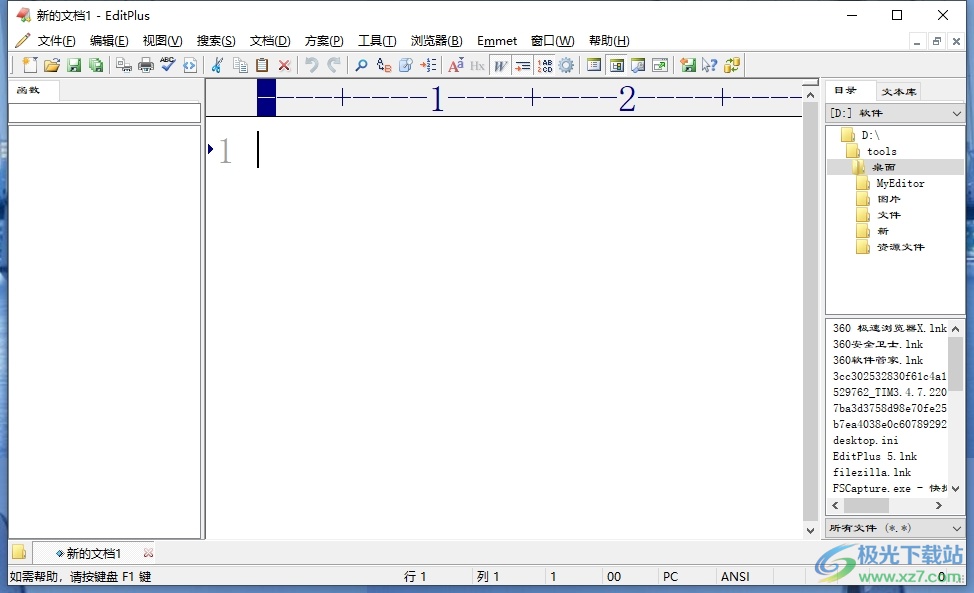
2.用户想要将其取消,就需要在菜单栏中点击工具选项,将会弹出下拉选项卡,用户选择其中的首选项功能
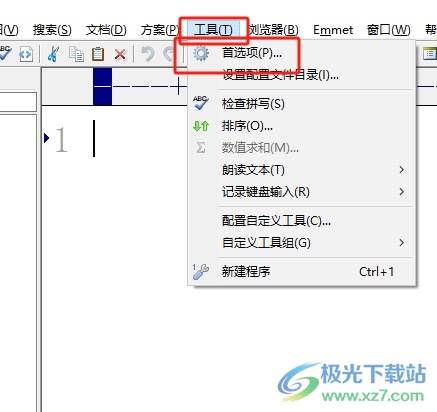
3.进入到首选项窗口中,用户将左侧的选项卡切换到常规选项卡上
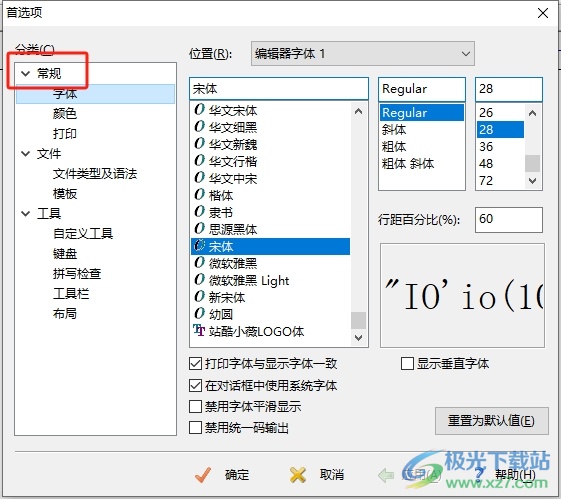
4.接着在页面右侧会显示出相关的功能板块,用户在选项列表中取消勾选启动时创建新的文档选项即可解决问题
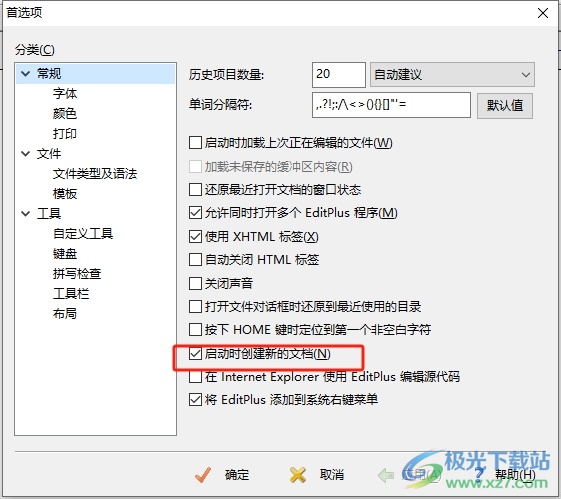
5.完成上述操作后,用户直接在窗口的右下角按下应用和启动按钮就可以了,最后重启editplus软件,就不会再出现自动新建文档的情况了
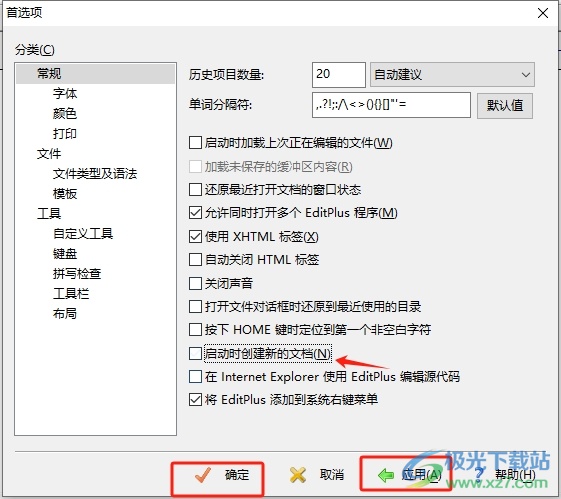
以上就是小编对用户提出问题整理出来的方法步骤,用户从中知道了大致的操作过程为点击工具-首选项-常规-取消勾选启动时创建新的文档选项-应用这几步,方法简单易懂,因此感兴趣的用户可以跟着小编的教程操作试试看,只需简单几步即可完成操作。

大小:1.77 MB版本:v5.3 电脑版环境:WinAll
- 进入下载
相关推荐
相关下载
热门阅览
- 1百度网盘分享密码暴力破解方法,怎么破解百度网盘加密链接
- 2keyshot6破解安装步骤-keyshot6破解安装教程
- 3apktool手机版使用教程-apktool使用方法
- 4mac版steam怎么设置中文 steam mac版设置中文教程
- 5抖音推荐怎么设置页面?抖音推荐界面重新设置教程
- 6电脑怎么开启VT 如何开启VT的详细教程!
- 7掌上英雄联盟怎么注销账号?掌上英雄联盟怎么退出登录
- 8rar文件怎么打开?如何打开rar格式文件
- 9掌上wegame怎么查别人战绩?掌上wegame怎么看别人英雄联盟战绩
- 10qq邮箱格式怎么写?qq邮箱格式是什么样的以及注册英文邮箱的方法
- 11怎么安装会声会影x7?会声会影x7安装教程
- 12Word文档中轻松实现两行对齐?word文档两行文字怎么对齐?
网友评论